登录
- 微信登录
- 手机号登录
微信扫码关注“汇帮科技”快速登录
Loading...
点击刷新
请在微信【汇帮科技】内点击授权
300秒后二维码将过期
二维码已过期,点击刷新获取新二维码
登录
登录
其他登录方式
来源:汇帮科技 修改日期:2025-09-10 15:00
嘿,朋友!是不是经常觉得电脑越用越慢,C盘飘红,却压根想不起来去清回收站?别慌,你不是一个人。每天处理那么多文件,删了扔回收站就以为完事了?结果月底一看,好家伙,十几个G的“垃圾”还占着地盘吃灰呢!
别说我没提醒你——回收站可不是无底洞,堆满了不仅拖慢系统速度,还容易误删重要文件。更扎心的是,有些隐私文件你以为删了,其实还在回收站里躺平……就问你怕不怕?
今天我就来手把手教你几招,不用下乱七八糟的软件,也不用记复杂命令,用系统自带功能或者轻量小工具,就能让电脑自动定时清空回收站!学完立马告别“存储空间不足”的噩梦,让电脑流畅到飞起,还能保护隐私不被泄露。准备好了没?咱们直接上干货!

这个工具超简单,小白也能秒上手。打开软件后,别慌,跟着我做:
1. 在主界面右侧,找到“计时方式”,点开选“定时”模式;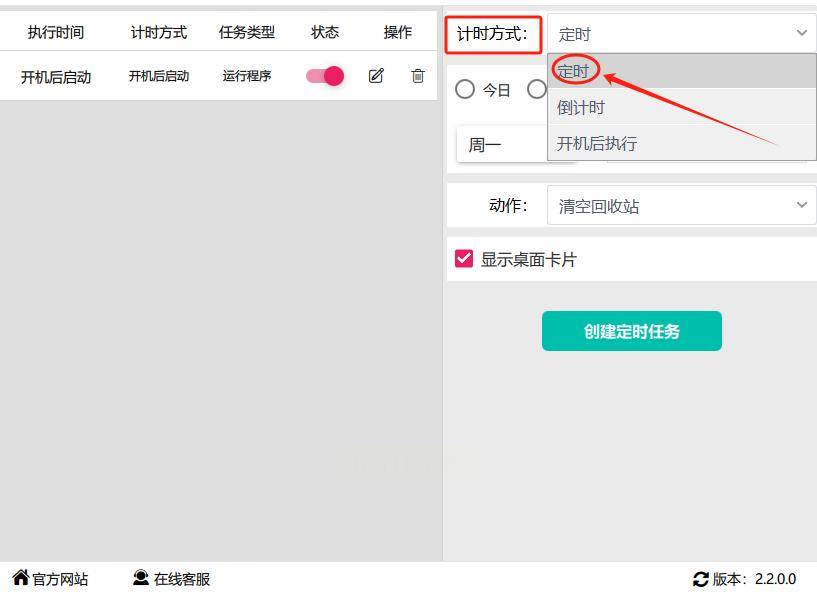
2. 往下看,选时间频率。比如勾“每周”;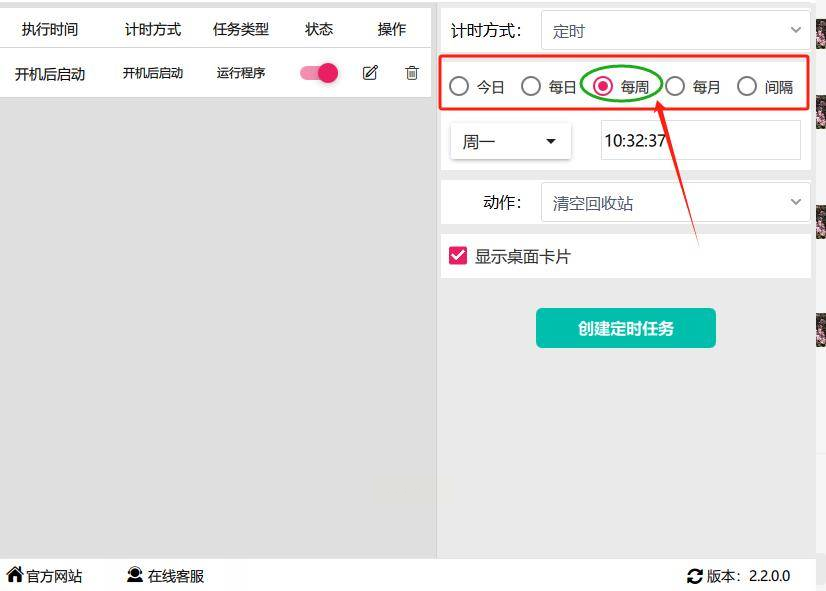
3. 接着会弹出具体设置:比如选周五下午5点半,记得秒数也调好,比如30秒;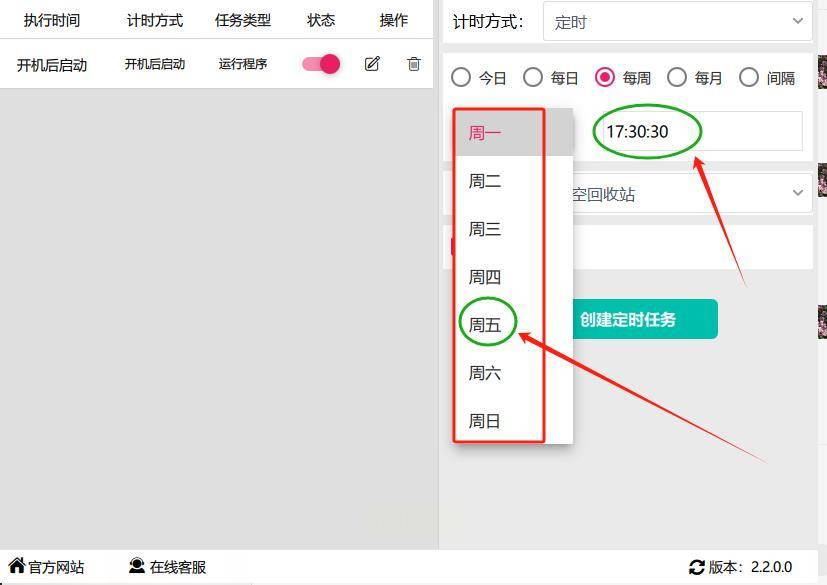
4. 往下拉,在“动作”那里点“清空回收站”;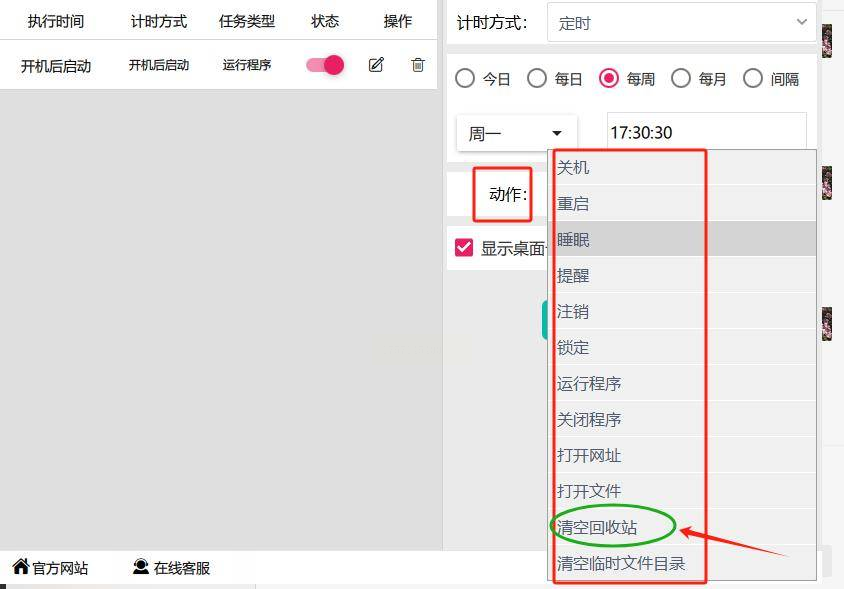
5. 最后戳“创建定时任务”,搞定!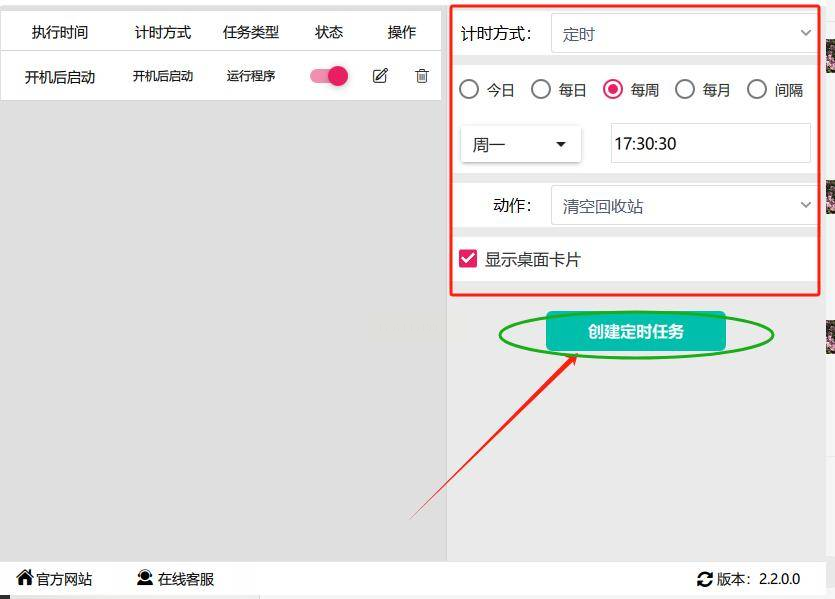
完成后,桌面右下角会蹦出个小浮窗,倒计时超直观。时间一到,弹窗提醒就出来了。不想看倒计时?点一下关闭就行,到点照样提醒。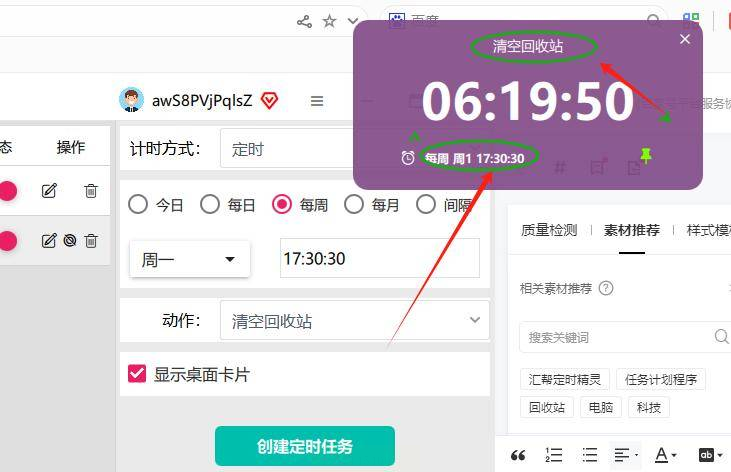
📌 注意:如果回收站里有宝贝文件,记得提前拖出来!这操作直接清空,没后悔药哦。
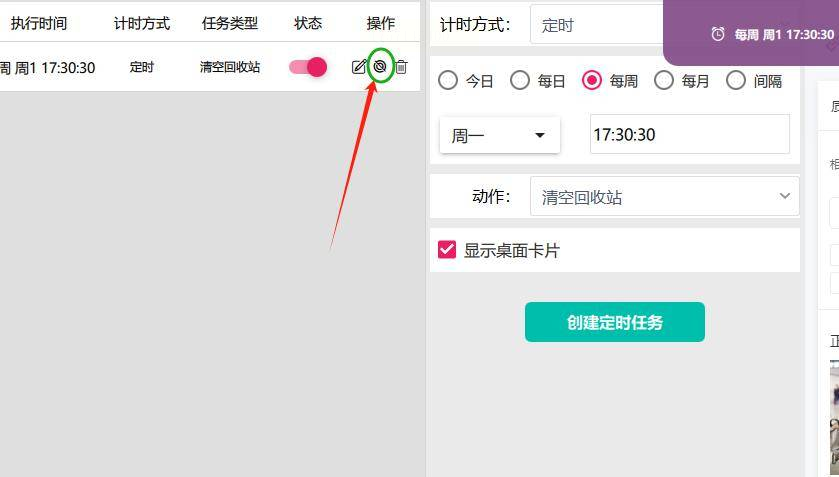
如果你不想装软件,Win10/11自带的功能就很好用:
1. 点开始菜单,选“设置”(那个齿轮图标);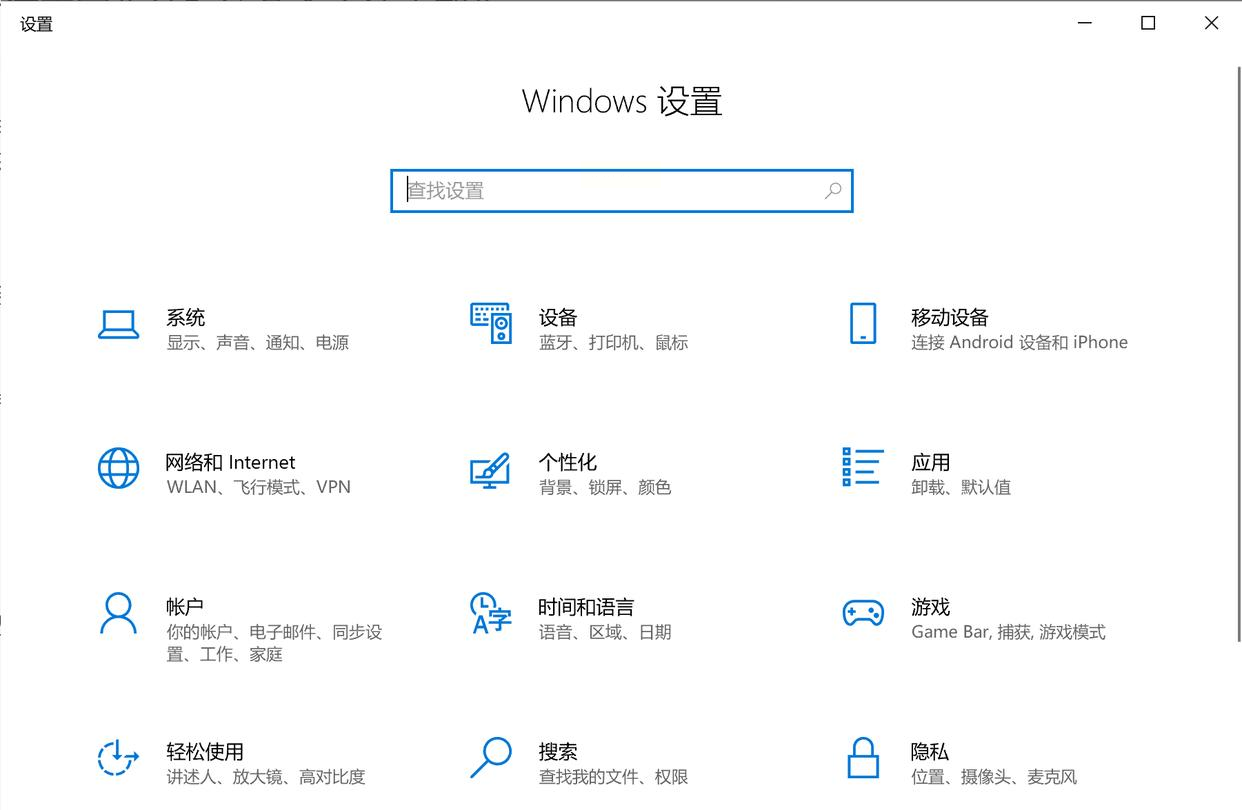
2. 进入“系统”栏目,选左侧“存储”;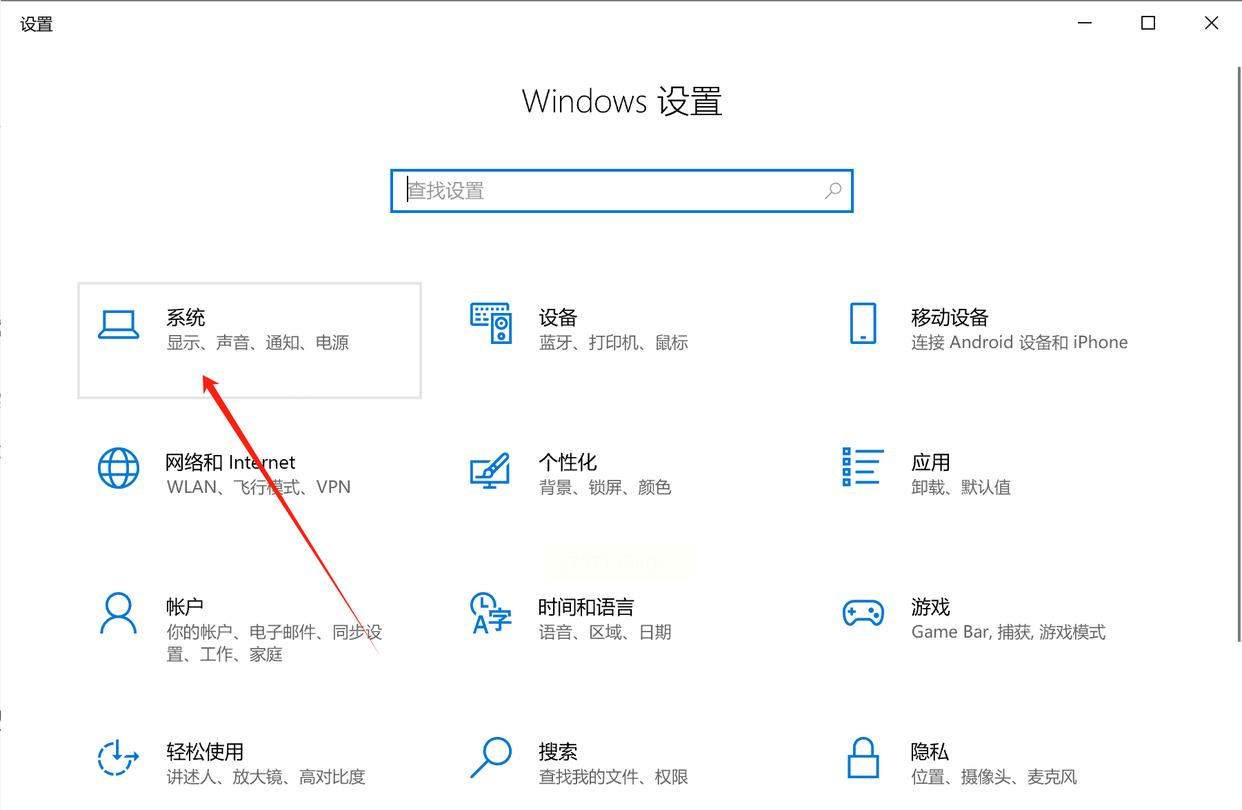
3. 点开“存储管理”或“回收站设置”;
4. 找到“自动清空回收站”,勾选它;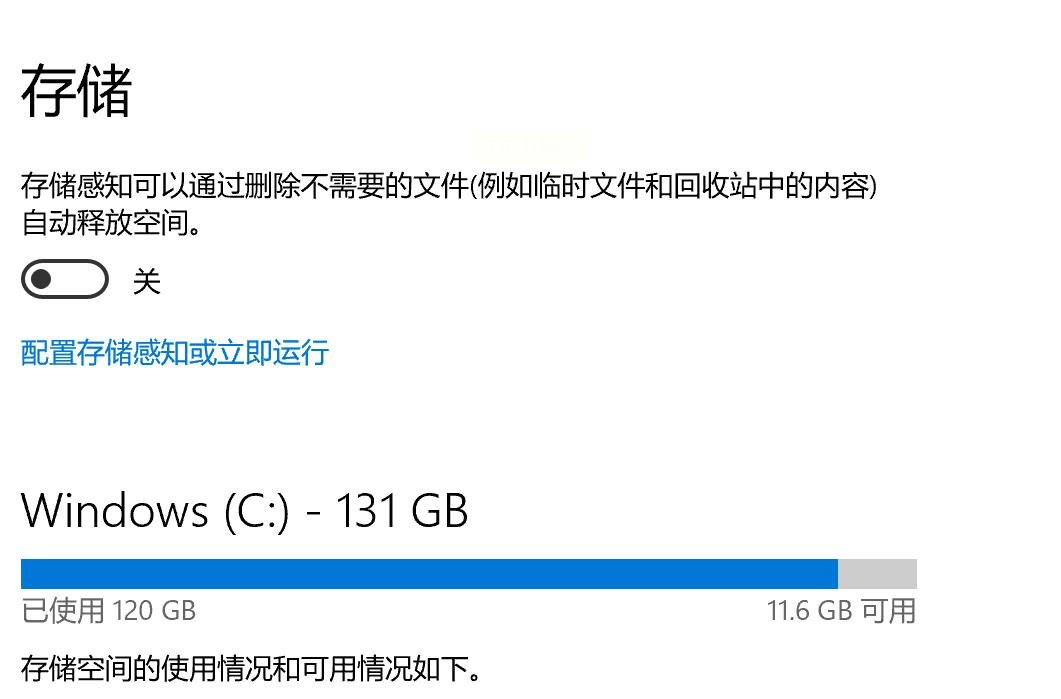
5. 设置频率,比如每周、每天或者每月;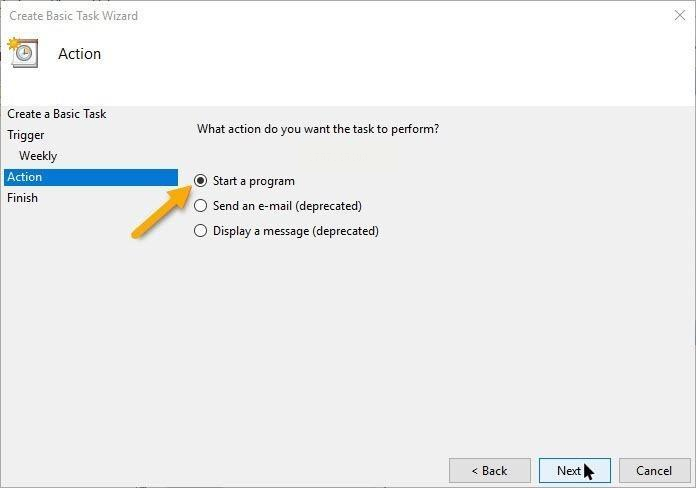
6. 点“确定”保存,完事!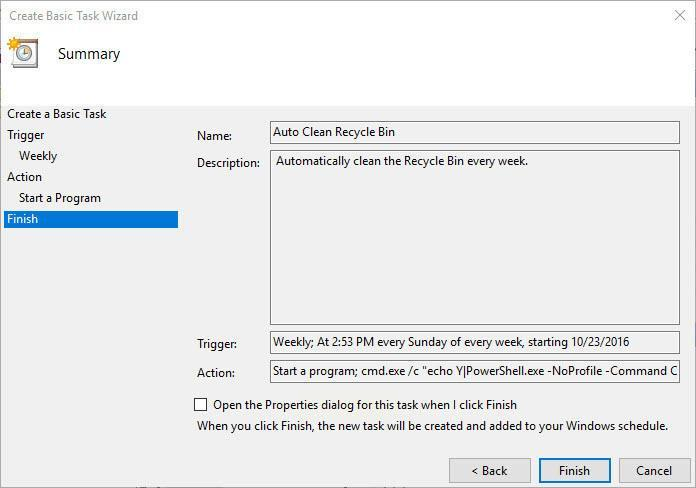
这功能完全静默运行,不用你管,特别适合懒人。
如果你每天关机,可以设个开机自启动任务:
1. 按 Win+R 键,输入 `shell:Startup` 回车;
2. 这会打开“启动项”文件夹,右键选“新建”→“快捷方式”;
3. 在输入框里粘贴这段代码:
`cmd.exe /c "echo Y|PowerShell.exe -NoProfile -Command Clear-RecycleBin"`
4. 点“下一步”,随便起个名字,比如“每日清回收站”;
5. 点“完成”。以后每次开机,回收站都会自动清空。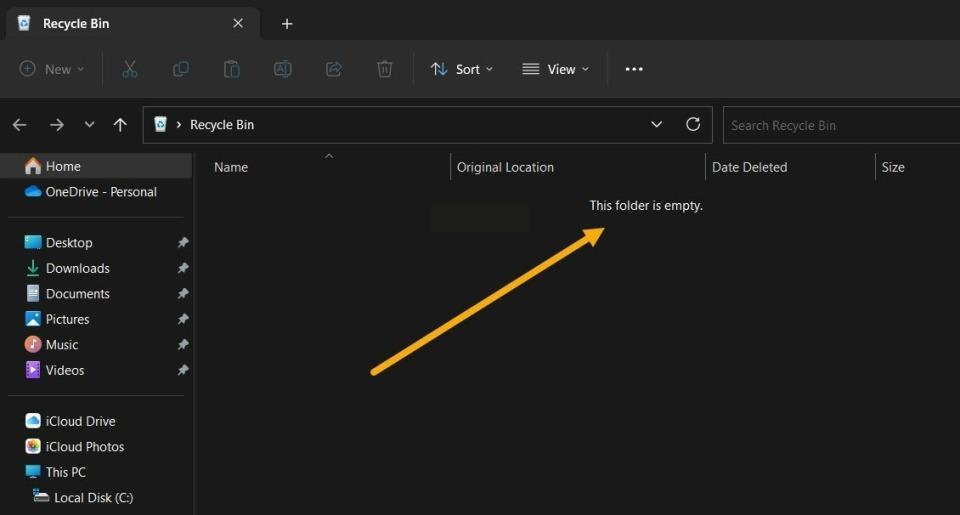
✅ 优点:完全不用操心;
❌ 缺点:开机时会闪一下黑窗口(但很快消失)。
想更灵活控制时间?可以用系统自带的任务计划:
1. 按 Win+R,输入 `taskschd.msc` 回车;
2. 右侧选“创建基本任务”;
3. 取名,比如“每周清回收站”,描述可写可不写;
4. 选触发频率,比如“每周”;
5. 设置具体时间和星期几,比如每周日下午3点;
6. 选“启动程序”,在“程序/脚本”里填 `cmd.exe`;
在“参数”里贴:
`/c "echo Y|PowerShell.exe -NoProfile -Command Clear-RecycleBin"`
7. 点“完成”。之后可以在任务列表里右键选“运行”测试一下。
如果看到CMD窗口一闪而过,回收站空了,说明成功了!
🚨 重要提醒:
- 自动清空前一定!一定!检查回收站里有没有重要文件;
- 如果电脑有多个用户,每个账户都要单独设置;
- 想取消任务的话,去任务计划程序里找到对应任务,禁用或删除就行。
🎉 结尾碎碎念:清回收站,真没那么难!
看到这儿,你已经是半个自动化清理高手了。不管是靠小工具浮窗提醒,还是用系统自带功能默默运行,都能让你彻底摆脱“手动清回收站”的麻烦。
其实电脑维护就像打扫房间,定期清理才能住得舒服。回收站清空了,硬盘空间大了,系统运行更流畅,还能避免隐私泄露——这波操作绝对血赚!
下次再看到C盘变红,你就微微一笑,深藏功与名。如果这篇教程帮到了你,记得转发给哪个总喊电脑卡的朋友,救他一把准没错!
如果想要深入了解我们的产品,请到 汇帮科技官网 中了解更多产品信息!
没有找到您需要的答案?
不着急,我们有专业的在线客服为您解答!

请扫描客服二维码